1.批量插入公章的速度有点快 。
2.下面介绍一下在Word中批量插入公章的方法 。
3.这是一份员工手册 , 需要在每一页都插入公章 。
4.我们可以使用一个简单的技巧 。
5.·首先,点击Word插件中的“签名、签章”,然后进入“签章管理” 。
6.·在这里选择每一页,选择“随机位置”,这样公章在每一页上的位置都会稍微变动一下,然后点击“确定” 。
7.·找到桌面上的公章,点击打开 。
8.插入完成后,我们来看看效果 。
9.每一页上都有公章,而且公章是半透明的,不会盖住下面的文字 。
10.我们放大一点来看一下,下面的文字仍然可以看到 。
11.·我们再放一个不透明的印章 , 效果就更明显了

12.这个印章是不透明的,我们放这里 。
13.大家可以看看效果,五角星下面的字就看不到了 , 五角星下面的字还是可以看到的
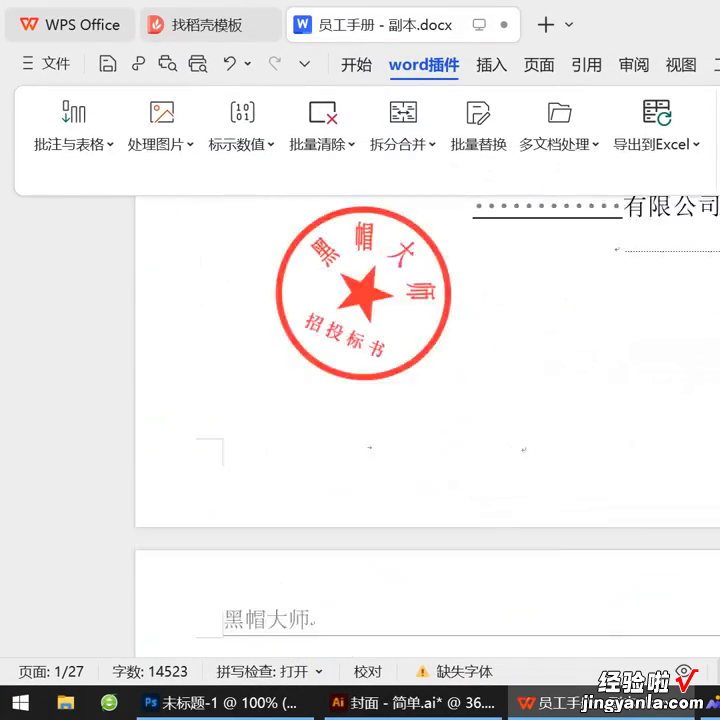
14.如果想学习Word排版,可以点击下方的课程系统学习 。
【怎么在word里盖章 word批量插入公章盖章】15.明天我会讲如何设置透明的印章 。
